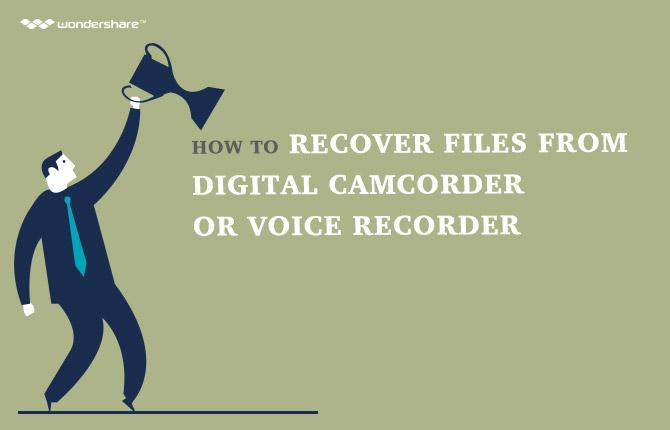1. Mohu obnovit data z mého rychlých formátovaných USB?
Dobrý den, jsem rychlý formátován můj PNY USB flashdisk náhodně. Teď chci obnovit všechna svá data z USB. Kdo mi může pomoci, prosím?
Ano, náhodné rychlé formátování úložného zařízení je opravdu bolest hlavy, zvláště když si nevšiml, že jsi měl mnoho důležitých souborů na tomto zařízení. Možná se divíte, jak obnovit data po rychlé formátování. Ale není to tak těžké, jak byste si představovali. Pravdou je, že vaše data ve formátu stále na paměťové zařízení, dokud nové soubory přepsat.
Takže, je třeba zastavit uvedení nových dat do formátované paměťové zařízení a podívejte se na rychlý program obnovy formát, které vám pomohou. Zde je to, co bych chtěl doporučit pro vás: Wondershare Data Recovery nebo Wondershare Data Recovery for Mac . Tento rychlý programu obnovy formát podporuje téměř všechny paměťová zařízení, včetně počítače, externí pevný disk, USB flash disk, paměťové karty, flash disk, atd Je pouze potřeba provést několik jednoduchých kliknutí na načtení formátované fotografie, videa, zvukové soubory, dokumenty a pomocí této úžasné nástroje.
Získat zkušební verzi Wondershare Quick Format Recovery nyní. Stáhněte si správnou verzi pro váš počítač.

- Obnovit ztracené nebo smazané soubory, fotografie, zvuk, hudbu, e-maily z libovolného paměťového zařízení efektivně, bezpečně a úplně.
- Podporuje obnovu dat z odpadkového koše, pevný disk, paměťové karty, flash disku, digitálního fotoaparátu a videokamery.
- Podpora pro obnovu dat pro náhlé vymazání, formátování, poškození pevného disku, napadení virem, selhání systému za různých situací.
- Náhled před obnovením umožňuje provádět selektivní obnovu.
- Podporované OS: Windows 10/8/7 / XP / Vista, Mac OS X (Mac OS X 10.6, 10.7 a 10.8, 10.9, 10.10 Yosemite, 10.10, 10.11 El Capitan, 10.12 Sierra) na iMac, MacBook, Mac Pro atd.
2 3 kroky k obnovení dat po Quick Format
Nyní se pojďme zpracovat rychlou obnovu formát s Windows verze Wondershare Data Recovery. Pokud používáte Mac, můžete provést obnovu v podobných krocích s Mac verze.
Krok 1. Vyberte typ souboru
K načtení dat po rychlé formátování, můžete přejít na volbu „Všechny typy souborů“ pro spuštění.

Krok 2. Scan pro data ve formátu
Zde bude program zobrazí všechny oddíly na vašem počítači, včetně připojených externích zařízení pro ukládání dat. Stačí jen vybrat ten, který jste rychlý formátovaný a klepněte na tlačítko „Start“ pro skenování ztracených dat na něm.
Poznámka: Chcete-li obnovit data z rychlých formátovaných externí paměťové zařízení, ujistěte se, že to může být dobře připojen k počítači.

Můžete jít do hluboké skenování v případě rychlého skenování nemůže dostat své ztracené soubory.

Krok 3. Obnovení dat po rychlé formátování
Všechny obnovitelná data budou zobrazeny v „File View“ nebo kategorie „Tree View“. Stačí jen zvolit tyto soubory, které se chystáte kultivovat a klikněte na tlačítko „Obnovit“ tlačítko pro jejich uložení do počítače.

Poznámka: Prosím, mějte soubory zpět do jejich původního umístění v průběhu zotavení.
Video Recovery
- 1. Obnovit různé typy video +
- 2 Obnovení Video z jiného scénáře +
- 3 Video Repair +